SVG in ICO konvertieren
Konvertieren Sie SVG bilder in das ICO Format, bearbeiten und optimieren Sie bilder online und kostenlos.

SVG steht für Scalable Vector Graphics, ein vielseitiges Dateiformat, das 1999 vom World Wide Web Consortium (W3C) entwickelt wurde. Dieses XML-basierte Format wird hauptsächlich zur Definition von Vektorgrafiken für das Web verwendet, was eine reibungslose Skalierung und hochwertige Darstellung auf verschiedenen Anzeigeauflösungen ermöglicht. Die Skalierbarkeit, Interaktivität und Animationen von SVG machen es ideal für responsives Webdesign, komplexe Illustrationen, Diagramme und Datenvisualisierungen. Die textuelle Natur gewährleistet eine einfache Bearbeitung und Integration mit anderen Webtechnologien wie HTML, CSS und JavaScript, was nahtlose Benutzererlebnisse und effiziente Workflows in der modernen Webentwicklung fördert.
Die ICO-Dateierweiterung, die für "Icon" steht, ist essentiell für Microsoft Windows und speichert Symbole in verschiedenen Größen und Farbtiefen. Ihre Hauptfunktion besteht darin, grafische Darstellungen von ausführbaren Programmen, Dateien und Ordnern im Windows-Betriebssystem anzuzeigen. Der Ursprung des ICO-Formats reicht bis zu den frühen Windows-Versionen zurück und hat sich im Laufe der Jahrzehnte weiterentwickelt, um höhere Auflösungen und Alpha-Transparenz zu unterstützen. Heutzutage sorgen ICO-Dateien für visuell konsistente und skalierbare Symbole, die ihr Erscheinungsbild auf verschiedenen Anzeigeeinstellungen beibehalten und modernen Benutzeroberflächenstandards entsprechen.
Wählen Sie Ihre SVG bild für den Upload zu unserem SVG-Konverter aus.
Um die Konvertierung von SVG in ICO anzupassen, verwenden Sie die verfügbaren Tools, bevor Sie auf die Schaltfläche Konvertieren klicken.
Nachdem die Konvertierung abgeschlossen ist, klicken Sie auf die Schaltfläche Herunterladen, um Ihre ICO bild zu erhalten.
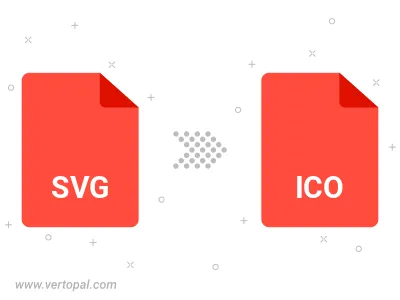
Befolgen Sie die unten stehenden Schritte, wenn Sie Vertopal CLI auf Ihrem macOS-System installiert haben.
cd zum SVG-Dateiort oder fügen Sie den Pfad zu Ihrer Eingabedatei hinzu.Befolgen Sie die unten stehenden Schritte, wenn Sie Vertopal CLI auf Ihrem Windows-System installiert haben.
cd zum SVG-Dateiort oder fügen Sie den Pfad zu Ihrer Eingabedatei hinzu.Befolgen Sie die unten stehenden Schritte, wenn Sie Vertopal CLI auf Ihrem Linux-System installiert haben.
cd zum SVG-Dateiort oder fügen Sie den Pfad zu Ihrer Eingabedatei hinzu.